Koncept pozadine animirane radne površine vjerojatno je prvi put uveden u operacijski sustav Windows Vista. DreamScene, jedan od dodataka izdanih za Ultimate izdanje Viste, korisnicima omogućuje postavljanje video datoteke kao pozadine radne površine. Iako je Microsoft ispustio ovu izvrsnu značajku iz sustava Windows 7, postoji mnogo alata koji omogućuju značajku DreamScene u sustavu Windows 7.
Microsoft je uveo animirane pozadine za početni zaslon sa sustavom Windows 8.1, ali ulov je da morate odabrati jednu od animiranih pozadina koje se isporučuju sa sustavom Windows 8.1 i ne smijete postaviti prilagođenu sliku kao pozadinu početnog zaslona.

Iako je moguće konfigurirati sustav Windows 8.1 da koristi aktivnu pozadinu radne površine kao pozadinu početnog zaslona, ne možete postaviti pozadinu animirane radne površine kao početni zaslon s zadanim postavkama. Drugim riječima, čak i ako postavite animiranu sliku kao pozadinu radne površine i konfigurirate Windows 8.1 kao pozadinu radne površine kao pozadinu početnog zaslona, Windows neće prikazati animiranu pozadinu na početnom zaslonu.
Ne bi li bilo super ako bi Microsoft dopustio korisnicima da postavljaju vlastitu animiranu pozadinu kao pozadinu početnog zaslona?
Korisnici sustava Windows 8.1 koji bi željeli prilagoditi početni zaslon postavljanjem prilagođene animirane pozadine, rado će znati da je sada moguće postaviti animiranu sliku kao pozadinu početnog zaslona pomoću alata treće strane. To također znači da možete postaviti video datoteku kao pozadinu početnog zaslona pretvaranjem video datoteke u GIF format, a zatim postavljanjem pozadine početnog zaslona.
Početni zaslon Customizer je besplatan alat koji ne samo da vam pomaže da postavite svoju sliku kao pozadinu početnog zaslona, već i da imate animiranu sliku kao pozadinu početnog zaslona. Ljepota ovog alata je da ne uređuje ili zamjenjuje izvorne sistemske datoteke kako bi postavila prilagođenu sliku ili animiranu sliku kao pozadinu. Stoga je potpuno sigurno koristiti ovaj alat.
Međutim, jedini nedostatak ovog izvrsnog alata je da početni zaslonski prilagodnik mora biti pokrenut u pozadini za ispravno funkcioniranje GIF datoteke. Drugim riječima, GIF datoteka koju ste postavili kao pozadinu početnog zaslona prestat će funkcionirati čim zatvorite prilagodnik početnog zaslona.
Upotrebe koje već imaju animirane pozadine u GIF formatu mogu slijediti upute u nastavku kako bi postavile animiranu pozadinu kao pozadinu početnog zaslona. A ako ga nemate, a želite stvoriti ili preuzeti prilagođene animirane pozadine, postoji mnogo online usluga i softvera za stvaranje animiranih pozadina.
NAPOMENA: Ako želite postaviti videozapis kao pozadinu početnog zaslona, najprije ćete konvertirati videozapis u GIF format pomoću softvera poput LICEcap.
Korak 1: Preuzmite početni zaslon Customizer i zatim instalirati isti na Windows 8.1 PC.
Korak 2: Nakon instalacije pokrenite softver.
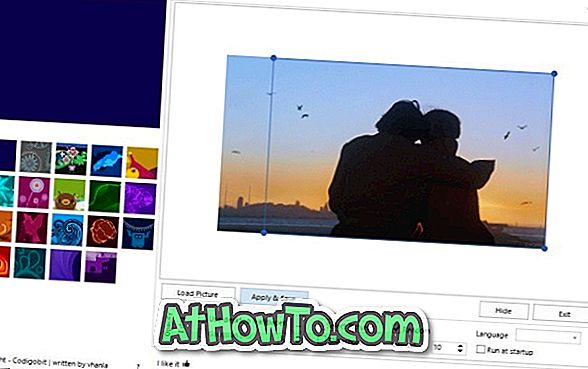
Korak 3: Kliknite gumb Učitaj sliku, pronađite animiranu GIF pozadinu koju želite postaviti kao pozadinu početnog zaslona, odaberite GIF datoteku, a zatim kliknite gumb Otvori.
Korak 4: Na kraju kliknite gumb Primijeni i spremi da biste postavili animiranu pozadinu kao pozadinu početnog zaslona. Prebacite se na početnu ploču klikom na gumb Start ili pritiskom na tipku s logotipom sustava Windows na tipkovnici da biste vidjeli novu animiranu pozadinu. Sretno!














